텍스트 파일의 내용이 안전한지 확인해야 하는 경우 Windows 7 및 Windows 8.1에서 사용할 수 있는 암호화 옵션을 사용하십시오. 암호화를 사용하면 암호화 키가 없으면 파일에 액세스할 수 없습니다.
1 단계
파일 탐색기에서 텍스트 파일을 찾습니다. 텍스트 파일을 직접 암호화하거나 새 폴더에 넣은 다음 폴더를 암호화할 수 있습니다. 파일을 마우스 오른쪽 버튼으로 클릭하고 속성 그리고 고급의 단추. 선택하다 콘텐츠를 암호화하여 데이터 보호. 내용을 압축하여 디스크 공간을 절약할 수도 있습니다. 딸깍 하는 소리 좋아요.
오늘의 비디오
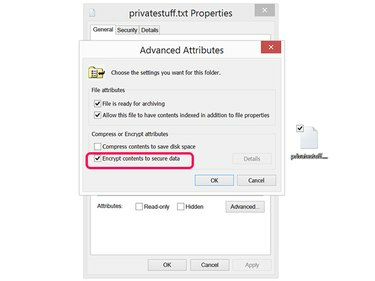
데이터 보안을 위해 콘텐츠 암호화 확인란을 클릭합니다.
이미지 크레디트: 스크린샷 제공 마이크로소프트..
2 단계
클릭 파일만 암호화 텍스트 파일을 암호화하는 옵션입니다. 텍스트 파일을 별도의 폴더에 배치한 경우에만 파일 및 상위 폴더 암호화를 선택하십시오. 상위 폴더를 암호화하면 해당 폴더의 모든 항목이 암호화됩니다.
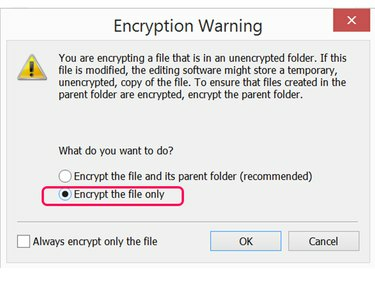
파일 및 상위 폴더 암호화를 선택합니다.
이미지 크레디트: 스크린샷 제공 마이크로소프트..
3단계
다음을 사용하여 암호화를 지원하는 드라이브로 파일을 이동합니다. NTFS 파일 형식. 암호화된 파일 이름은 파일 탐색기에서 녹색으로 나타납니다.
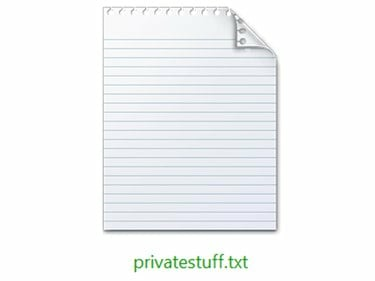
암호화된 파일은 녹색 텍스트로 표시됩니다.
이미지 크레디트: 스크린샷 제공 마이크로소프트..
암호화된 파일을 FAT32로 포맷된 USB 드라이브에 넣으려면 다음을 수행해야 합니다. 드라이브를 NTFS로 다시 포맷 첫 번째.
경고
대상 드라이브가 암호화를 지원하지 않는 경우 암호화가 손실될 것임을 경고하는 대화 상자가 열릴 수 있습니다. 파일을 FAT32 드라이브로 이동할 때 이 알림을 받게 되지만 파일을 Google 드라이브와 같은 클라우드 기반 드라이브로 옮기면 알림을 받지 못합니다.
암호화 키 백업
암호화된 파일에는 Windows에서 만든 암호화 키가 필요하기 때문에 컴퓨터가 충돌하면 파일에 액세스하지 못할 수 있습니다. 암호화된 파일을 생성한 후 암호화 키를 백업 드라이브에 백업하세요.
1 단계
클릭 파일 시스템 암호화 첫 번째 암호화된 파일을 만든 직후 Windows 작업 표시줄에 표시되는 아이콘입니다. 거기에 표시되지 않으면 다음을 클릭하십시오. 확장하다 화살표를 찾으십시오.
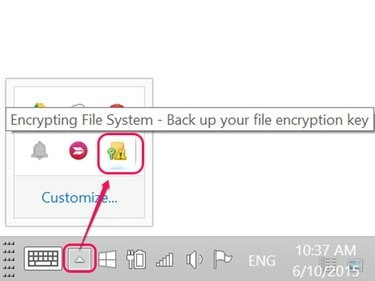
파일 시스템 암호화 아이콘을 클릭합니다.
이미지 크레디트: 스크린샷은 마이크로소프트 제공.
또는 Windows 검색에 "암호화"를 입력하고 파일 시스템 인증서를 관리합니다.
2 단계
딸깍 하는 소리 다음 파일 시스템 암호화 창이 열릴 때. 딸깍 하는 소리 다음 다시.
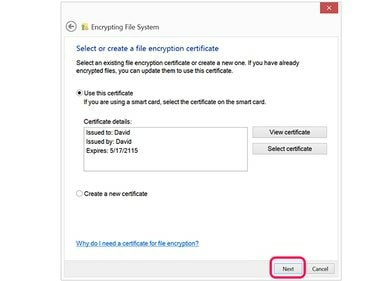
이미지 크레디트: 스크린샷은 마이크로소프트 제공.
3단계
백업 위치 드라이브와 폴더를 선택한 다음 둘 다에 보안 암호를 입력합니다. 비밀번호 필드. 다음을 다시 한 번 클릭합니다.
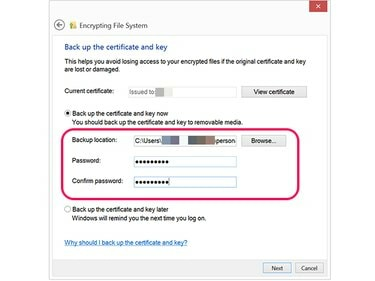
강력한 암호를 사용하여 암호화 키를 백업하십시오.
이미지 크레디트: 스크린샷은 마이크로소프트 제공.
4단계
클릭 암호화된 파일은 나중에 업데이트하겠습니다. 파일을 암호화한 것이 처음인 경우. 과거에 암호화된 파일이 있는 경우 모든 논리 드라이브 이 하나의 키를 사용하도록 모든 암호화된 파일을 업데이트합니다. 딸깍 하는 소리 다음 다시 눌러 백업 프로세스를 마칩니다.
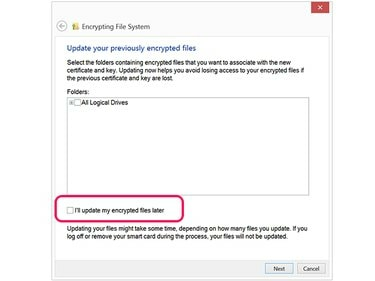
암호화된 파일을 나중에 업데이트하겠습니다를 선택합니다.
이미지 크레디트: 스크린샷은 마이크로소프트 제공.
암호화된 파일 공유
암호화된 파일에 액세스하려면 두 대의 다른 컴퓨터, 직장이나 집에 있는 컴퓨터와 같이 암호화 키를 다른 컴퓨터로 내보내야 합니다.
- Windows 검색에 "certmgr.msc"를 입력하고 Certmgr.msc 상.
- 확장 개인의 폴더를 클릭하여 화살 만든 키를 선택합니다.
- 클릭 동작 메뉴, 선택 모든 작업 클릭 내 보내다 인증서 내보내기 마법사를 시작합니다.
- 다른 컴퓨터에서 Certmgr을 시작하고 개인의 폴더를 선택하고 수입 작업 메뉴의 모든 작업 옵션에서. 인증서 가져오기 마법사가 열립니다.

작업 메뉴를 클릭하고 모든 작업을 선택하여 암호화 키를 내보냅니다.
이미지 크레디트: 스크린샷은 마이크로소프트 제공.
암호화된 파일을 공유하려면 다른 사람, 예를 들어 USB 드라이브를 통해 다른 사람이 먼저 Certmgr을 사용하여 암호화 키를 내보내고 사용자에게 제공해야 합니다. 그런 다음 컴퓨터의 Certmgr을 사용하여 해당 키를 가져와야 합니다. 그 다음에:
- 공유하려는 파일을 마우스 오른쪽 버튼으로 클릭하고 속성.
- 클릭 일반적인 탭, 선택 고급의 그리고 세부.
- 딸깍 하는 소리 추가하다을 클릭한 다음 사용자 선택 대화 상자에서 인증서를 클릭합니다. 딸깍 하는 소리 좋아요.




